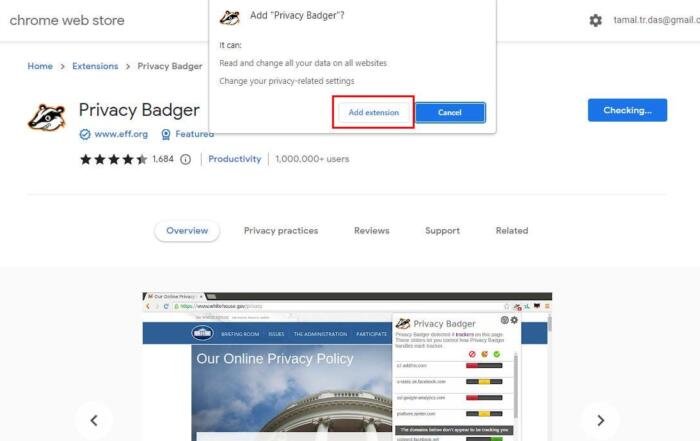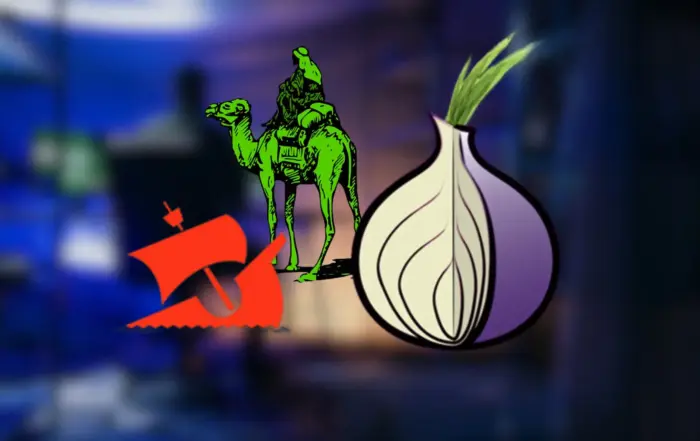إذا كنت تريد أن يكون موقعك الإلكتروني جاهزًا على الإنترنت اليوم، فهذا الدليل سيرافقك خطوة بخطوة في الرحلة الكاملة: من إنشاء حساب Hostinger إلى ربط النطاق (الدومين)، وإطلاق الموقع، وإعداد بريد إلكتروني احترافي، وحتى استضافة عدة نطاقات أو الترقية إلى VPS لاحقًا. كُتب هذا الدليل بطريقة ودودة تشبه جولة عملية، وليس كدليل تقني معقّد. بنهايته، سيكون لديك قائمة مرتبة، موقع يعمل، بريد إلكتروني فعّال، وثقة في تطوير أعمالك على الإنترنت.
ما الذي ستحصل عليه من هذا الدليل؟
خصم مضمون 20% على باقات Hostinger (يُطبق تلقائيًا بدون الحاجة إلى كود خصم).
شرح خطوة بخطوة لإنشاء حسابك على Hostinger من الدفع حتى لوحة التحكم.
طريقة الحصول على نطاق مجاني (أو ربط نطاقك الحالي) أثناء الإعداد الأولي.
ثلاث طرق رئيسية لإطلاق موقعك: WordPress، أو منشئ المواقع من Hostinger، أو رفع الملفات يدويًا.
كيفية الحصول على بريد إلكتروني احترافي مجاني وربطه بـ Webmail أو Gmail/Outlook.
تعليمات واضحة حول توجيه النطاق (عبر Nameservers أو A Records) حتى يعمل موقعك بشكل صحيح.
نصائح لحل المشكلات الشائعة: مثل SSL غير مفعل بعد، أو تأخر انتشار DNS، أو وصول الرسائل إلى البريد غير المرغوب فيه (Spam).
إرشادات حول استضافة عدة نطاقات ضمن حساب واحد.
كيفية الترقية إلى Cloud Hosting أو VPS عندما ينمو موقعك.
بنهاية هذا الدليل سيكون لديك:
موقع إلكتروني يعمل على نطاقك الخاص.
بريد إلكتروني احترافي مرتبط بعلامتك التجارية.
ثقة في إدارة الـ DNS، إضافة مواقع جديدة، وترقية الاستضافة عند الحاجة.
الخصم
استخدم خصم 20% المضمون عند البدء. اضغط على الزر أدناه ليتم تطبيق الخصم تلقائيًا أثناء الدفع، ثم عد لإكمال خطوات الإعداد. (إذا كنت قد اشتريت الباقة بالفعل، فلا تقلق، يمكنك متابعة نفس الخطوات هنا) بالعربي السريع اختار الزر للخطة الي تناسبك او الإستضافة الي تناسبك كلهم عليهم خصم 20 بالمية.
كيف يعمل؟
عندما تضغط على أي من الأزرار، يتم تطبيق الخصم تلقائيًا دون الحاجة إلى كود. هذه الروابط هي روابط تسويق بالعمولة (Affiliate Links)، مما يعني أنه إذا اشتريت من خلالها قد أحصل على عمولة صغيرة دون أي تكلفة إضافية عليك. هذا يساعد على إبقاء هذه الأدلة مجانية ومحدثة دائمًا.
كل زر ينقلك مباشرةً إلى صفحة الدفع الخاصة بـ Hostinger، لتختار الباقة التي تناسبك.
ما الذي سيحدث بالضبط؟
اضغط على أي زر أدناه لاختيار الباقة التي تناسبك (على سبيل المثال: استضافة مواقع الأعمال – Business Web Hosting).
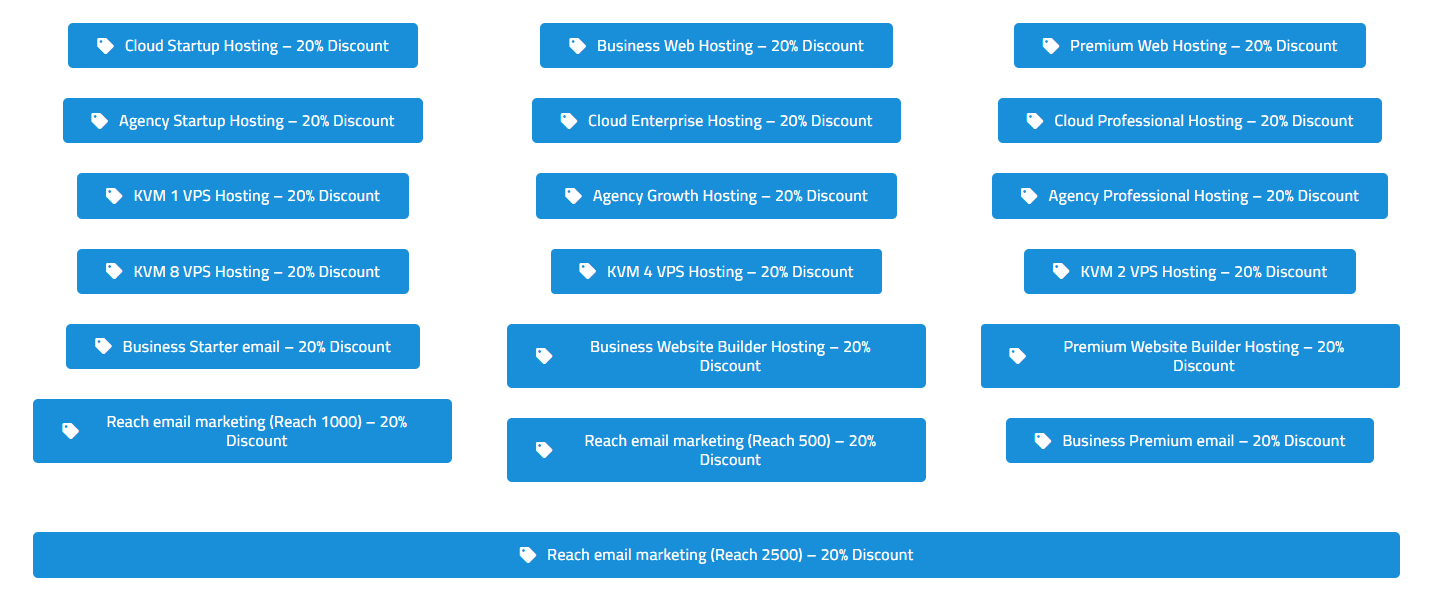
2. سيتم توجيهك تلقائيًا إلى سلة المشتريات الخاصة بالمزود مع تفعيل الخصم مباشرة، وسترى السعر المخفض فورًا.
3. في صفحة الدفع، اختر مدة الاشتراك (12 شهرًا، 24 شهرًا، إلخ). ينطبق الخصم على جميع الفترات باستثناء خيار الشهر الواحد في بعض الباقات.
4. اضغط على زر متابعة (Continue) للانتقال للخطوة التالية.
5. سيُطلب منك إمّا تسجيل الدخول (إذا كان لديك حساب مسبقًا) أو إنشاء حساب جديد (إذا كنت مستخدمًا جديدًا).
5.1. لإنشاء حساب جديد، أدخل بريدك الإلكتروني واختر كلمة مرور، ثم اضغط على زر تسجيل (Register).
6. Fill in your details (Billing and Payment) and complete the payment.
تم! 

كيف تختار خطة الاستضافة المناسبة لك
الاستضافة المشتركة (Web Hosting – Shared)
الأفضل لـ: المبتدئين، المدونات، البورتفوليو، مواقع الأعمال الصغيرة.
لماذا تثق بها؟ إعداد سهل عبر لوحة hPanel، كل الأساسيات متوفرة، ويمكنك التوسع لاحقًا بسهولة.
من يناسبه هذا الخيار؟ إذا كان هذا موقعك الأول أو لديك موقعان فقط باحتياجات بسيطة.
| الخطة | المواقع | التخزين | صناديق البريد | النسخ الاحتياطي | الأمان والمزايا الإضافية |
|---|---|---|---|---|---|
| Premium | حتى 25 | 25 جيجا SSD | 2 لكل موقع (السنة الأولى) | أسبوعي | SSL مجاني، دومين مجاني (السنة الأولى)، تسويق عبر البريد الإلكتروني، نقل موقع مجاني، أدوات WordPress مُدارة |
| Business | حتى 50 | 50 جيجا NVMe | 5 لكل موقع (السنة الأولى) | يومي + عند الطلب | كل ما في Premium + CDN، بيئة تجريبية (Staging) لـ WP، أدوات ووكيل AI، تحسينات أداء إضافية |

استضافة WordPress المُدارة (Managed WordPress Hosting)
الأفضل لـ: من يبني موقعًا باستخدام WordPress تحديدًا.
لماذا تثق بها؟ تحسينات سرعة مدمجة، تحديثات، أدوات WP، وحياة أسهل.
من يناسبه هذا الخيار؟ إذا كنت متأكدًا أن موقعك على WordPress وتقدّر توفير الوقت.
| الخطة | المواقع | التخزين | صناديق البريد | النسخ الاحتياطي | مزايا خاصة بـ WordPress |
|---|---|---|---|---|---|
| Premium WP | حتى 25 | 25 جيجا SSD | 2 لكل موقع (السنة الأولى) | أسبوعي | تحديثات ذكية تلقائية، فاحص ثغرات WP، تحسينات أداء، SSL مجاني، دومين مجاني سنة 1 |
| Business WP | حتى 50 | 50 جيجا NVMe | 5 لكل موقع (السنة الأولى) | يومي + عند الطلب | كل ما في Premium WP + بيئة تجريبية، CDN، موارد أكبر، مساعدين AI |
| Cloud Startup (WP) | حتى 100 | 100 جيجا NVMe | 10 لكل موقع (السنة الأولى) | يومي + عند الطلب | موارد سحابية، IP فريد، دعم أولوية، تحمّل أفضل للزيارات العالية |

استضافة WooCommerce المُدارة
الأفضل لـ: المتاجر الإلكترونية ومشاريع التجارة الإلكترونية.
لماذا تثق بها؟ محسّنة لسرعة وأمان WooCommerce مع استقرار WordPress.
من يناسبه هذا الخيار؟ إذا كان هدفك الأساسي بيع المنتجات عبر WooCommerce.
| الخطة | المواقع | التخزين | صناديق البريد | النسخ الاحتياطي | مزايا للتجارة الإلكترونية |
|---|---|---|---|---|---|
| Business WooCommerce | حتى 50 | 50 جيجا NVMe | 5 لكل موقع (السنة الأولى) | يومي + عند الطلب | SSL مجاني، دومين مجاني (السنة الأولى)، منشئ متاجر بالذكاء الاصطناعي، بيئة تجريبية، CDN، إدارة التحديثات |
| Cloud Startup (WooCommerce) | حتى 100 | 100 جيجا NVMe | 10 لكل موقع (السنة الأولى) | يومي + عند الطلب | كل مزايا Business + IP فريد، دعم أولوية، استيعاب أفضل للزيارات المرتفعة |
الاستضافة السحابية (Cloud Hosting)
الأفضل لـ: المواقع النامية، الشركات الناشئة، أو من يدير عدة مواقع تحتاج أداء ثابت.
لماذا تثق بها؟ بيئة سحابية مُدارة بموارد أكبر بكثير من المشتركة وسهلة الاستخدام.
من يناسبه هذا الخيار؟ إذا كنت تتوقع المزيد من الزوار، أو تدير عدة مواقع، أو تحتاج مرونة أكبر في الأداء.
| الخطة | المواقع | التخزين | المعالج | RAM | Inodes | PHP Workers | مزايا إضافية |
|---|---|---|---|---|---|---|---|
| Cloud Startup | حتى 100 | 100 جيجا NVMe | 2 أنوية | 3 جيجا | ~2,000,000 | ~100 | IP فريد، دعم أولوية، نسخ احتياطي، CDN |
| Cloud Professional | حتى 100 | 200 جيجا NVMe | 4 أنوية | 6 جيجا | ~3,000,000 | ~200 | نفس المزايا مع موارد أكبر |
| Cloud Enterprise | حتى 100 | 300 جيجا NVMe | 6 أنوية | 12 جيجا | ~4,000,000 | ~300 | أقوى مستوى سحابي لأحمال أكبر |
استضافة الوكالات (Agency Hosting – Hostinger Pro)
الأفضل لـ: المستقلين والوكالات الذين يديرون مواقع عملاء كُثر.
لماذا تثق بها؟ لوحة تحكم واحدة، عزل كامل لكل موقع، مشاركة وصول، دعم أولوية.
من يناسبه هذا الخيار؟ إذا كنت تدير مشاريع عملاء وتحتاج أداء وتحكم على نطاق واسع.
استضافة VPS (KVM VPS Hosting)
الأفضل لـ: المطورين والمستخدمين المتقدمين الذين يحتاجون وصول Root، أنظمة مخصصة، أو تطبيقات عالية الحمل.
لماذا تثق بها؟ افتراضية KVM مع معالجات AMD EPYC، NVMe، شبكة 1Gbps، نسخ احتياطي، Firewall، وواجهة API.
منشئ المواقع (Website Builder)
الأفضل لـ: من لا يملك خبرة تقنية ويريد موقعًا جاهزًا بسرعة.
لماذا تثق به؟ منشئ مواقع بالذكاء الاصطناعي + محرر سحب وإفلات، قوالب حديثة، أدوات تسويق مدمجة، والاستضافة مشمولة.
من يناسبه هذا الخيار؟ إذا لم ترغب في إدارة WordPress أو الإضافات وتريد أداة شاملة الكل في واحد.
دليل القرار السريع
موقع صغير واحد → الاستضافة المشتركة
مدونة أو موقع أعمال على WordPress → استضافة WordPress
متجر إلكتروني → استضافة WooCommerce
زيارات عالية أو عدة مواقع → الاستضافة السحابية
تحكم كامل بالسيرفر → VPS
بدون مهارات تقنية → منشئ المواقع
إدارة مواقع العملاء → استضافة الوكالات
أثناء إنهاء الدفع
بعد اختيار خطتك، سترى الخطة في لوحة hPanel. لتشغيل الإعداد الأولي:
اذهب إلى Home → Account Actions → Setup.
سيبدأ معالج Hostinger الموجّه لإعداد بيئة الاستضافة وربط موقعك.
إذا لم يكن لديك نطاق بعد
يمكنك الحصول على دومينك المجاني مباشرة أثناء الإعداد، أو البدء بدومين مؤقت وربطه لاحقًا.
إذا كان لديك دومين مسبقًا
يمكنك ربطه أثناء الإعداد. إذا كان النطاق مسجلًا عبر Hostinger لكن في حساب آخر، سيُطلب منك التحقق من الملكية من خلال الخطوات الموجهة.
رفع أو إنشاء موقعك
إضافة نطاقك كموقع
1. بعد أن تقوم بحجز نطاقك أو ربطه، ادخل إلى لوحة التحكم الخاصة بـ Hostinger (hPanel).
2. اضغط على Websites → Create or Add Website (المواقع ← إنشاء أو إضافة موقع).
2.1. اختر المنصة:
Hostinger Horizons
WordPress (بالنسبة لي دائمًا أختار WordPress)
منشئ المواقع من Hostinger
موقع مخصص فارغ (PHP/HTML)
3. أنشئ بيانات تسجيل الدخول لحساب WordPress الخاص بك ثم اضغط التالي.
4. اختر كيف تود إنشاء موقعك:
مواقع وقوالب جاهزة مسبقًا
(يمكنك بناء موقع باستخدام قوالب جاهزة لتسهيل البداية).موقع فارغ (أنا أيضًا أختار هذا الخيار لبدء تثبيت WordPress جديد من الصفر).
5. اختر نطاقك من القائمة.
نصائح احترافية أثناء بناء موقعك
قم بتثبيت إضافة كاش/تحسين السرعة لمواقع WordPress.
احرص دائمًا على تحديث القوالب والإضافات بانتظام.
إقرا: How to download and install WordPress themes Step-By-Step
كيفية القيام بذلك:
الحصول على صندوق بريد إلكتروني مجاني (مع خطة استضافة Hostinger)
1. سجّل الدخول إلى حسابك في Hostinger → وافتح لوحة hPanel
ادخل إلى حسابك في Hostinger وافتح لوحة التحكم hPanel.
2. افتح قسم البريد الإلكتروني (Emails)
من القائمة الجانبية في hPanel اضغط على Emails. ستظهر لك صفحة تعرض النطاقات الموجودة في حسابك وأي صناديق بريد مرفقة معها.
3. الحصول على البريد المجاني / إنشاء صندوق بريد
إذا كانت خطة الاستضافة الخاصة بك تتضمن بريدًا مجانيًا، فقد ترى زرًا باسم Claim free email أو ما شابهه — اضغط عليه.
أو اضغط على Create mailbox / Get new email plan واختر البريد المجاني.
4. اختر النطاق الذي تريد إنشاء البريد المجاني عليه ثم اضغط تأكيد (Confirm).
5. اختر خطة البريد الإلكتروني التي تريدها أو حدد الخطة المجانية.
إذا كنت تريد الترقية إلى الخطط المدفوعة، لا تنسَ أن تأخذ الخصم معك — فهو مجاني!
6. إنشاء البريد الإلكتروني
أدخل الجزء الأول من البريد (على سبيل المثال: info → ليصبح البريد
info@yourdomain.com).اختر كلمة مرور قوية.
إذا طُلب منك، يمكنك تحديد سعة صندوق البريد (Mailbox quota).
ثم اضغط إنشاء (Create).
الوصول إلى البريد الإلكتروني (Webmail / برامج البريد)
يمكنك فتح Webmail مباشرة من لوحة hPanel، أو زيارة رابط Webmail الخاص بـ Hostinger.
إذا كنت تريد استخدام Gmail / Outlook / Apple Mail:
اذهب إلى: hPanel → Manage mailbox → Connect Apps & Devices.
انسخ إعدادات التهيئة اليدوية:
| البروتوكول | الخادم | المنفذ | التشفير |
|---|---|---|---|
| IMAP (البريد الوارد) | imap.hostinger.com | 993 | SSL |
| POP3 (البريد الوارد) | pop.hostinger.com | 995 | SSL |
| SMTP (البريد الصادر) | smtp.hostinger.com | 465 (SSL) أو 587 (TLS) |
استخدم بريدك الكامل (مثال:
name@domain.com) مع كلمة المرور التي أنشأتها.
اختبار الإرسال والاستقبال
أرسل رسالة اختبار من/إلى بريدك الشخصي للتأكد أن كل شيء يعمل.
إذا لم يكن DNS الخاص بنطاقك يشير إلى Hostinger بعد، ستحتاج إلى إضافة سجلات MX.
إعداد البريد الاحترافي (MX, SPF, DKIM, DMARC)
إذا كانت خوادم أسماء النطاق (Nameservers) تشير إلى Hostinger → يتم الإعداد تلقائيًا.
إذا كان DNS مُدار في مكان آخر → أضف السجلات يدويًا:
اذهب إلى: hPanel → Emails → Manage (للنطاق الخاص بك) → Connect Domain.
ستجد القيم الدقيقة التي يجب إضافتها لدى مزود DNS الخاص بك:
MX: سجلات البريد الوارد (2 MX).
SPF (TXT): لتفويض Hostinger بإرسال البريد نيابة عنك.
DKIM (CNAME): توقيعات تشفير لتحسين وصول البريد.
DMARC (TXT): اختياري لكن يُنصح به للحماية من الاحتيال وتحسين سمعة المرسل.
بعد إضافة السجلات، انتظر حتى 24 ساعة لانتشار DNS بشكل كامل.
نصائح لضمان وصول البريد (Deliverability Tips)
ابدأ دائمًا بتفعيل SPF + DKIM، ثم أضف DMARC بسياسة مرنة (
p=none) لمراقبة البريد، وشدّد السياسة لاحقًا.تجنب إرسال كميات كبيرة من الرسائل فجأة من دومين جديد، قم بتسخين البريد تدريجيًا.
استضافة عدة مواقع / نطاقات على حساب واحد
إذا كنت تخطط لإدارة أكثر من موقع، تحقق من مستوى خطتك:
Premium وما فوق يسمحون باستضافة مواقع متعددة في حساب واحد.
كل موقع يحتاج نطاقه الخاص (يمكنك شراؤه أو ربطه لاحقًا).
في hPanel: اذهب إلى Websites → Create or migrate a website واتبع الخطوات.
ملاحظة: خطة Single Web Hosting تدعم موقعًا واحدًا فقط — إذا احتجت أكثر، ستحتاج للترقية.
لا تنسَ الـ DNS
إذا كان نطاقك مسجلاً خارج Hostinger، عليك أن توجه DNS إلى Hostinger:
إما عبر Nameservers
أو عبر A record
حتى يتم ربطه وتشغيل موقعك وبريدك بالشكل الصحيح.
إقرا: How to download and install WordPress plugins Step-By-Step
توجيه نطاق إلى VPS
إذا قمت بنقل مشروعك إلى VPS للحصول على تحكم أكبر، فإن توجيه النطاق يكون سهلًا:
الخيار 1 (A Records):
احصل على عنوان الـ IP الخاص بـ VPS.
في منطقة DNS الخاصة بالنطاق، احذف أي سجلات موجودة مسبقًا قد تتعارض (مثل @ أو www من نوع A / AAAA / CNAME).
أضف سجلين جديدين:
@ → VPS IP (A)
www → VPS IP (A)
الخيار 2 (A + CNAME):
@ → VPS IP (A)
www → نطاقك (CNAME إلى example.com)
ملاحظة: إذا كان نطاقك مسجلاً لدى مزود آخر، يمكن لـ Hostinger تعيين Nameservers مخصصة عبر hPanel للتحقق من الملكية عند الاتصال من خلال VPS DNS Manager.
جميع هذه الخيارات موثقة في دليل توجيه النطاق إلى VPS الخاص بـ Hostinger.
توجيه نطاقك إلى Hostinger
لن يعمل موقعك على yourdomain.com إلا بعد ضبط DNS.
يوفر Hostinger طريقتين موثوقتين:
الطريقة A: تغيير الـ Nameservers (إدارة DNS من Hostinger)
قم بتحديث خوادم أسماء النطاق (Nameservers) من خلال مسجل النطاق (Domain Registrar) إلى القيم المحددة في hPanel.
هذه الطريقة الأفضل إذا كنت تريد أن يدير Hostinger سجلات DNS (خصوصًا إذا كنت تخطط لاستخدام Hostinger Email).
بعد انتشار التحديث (DNS Propagation)، يمكنك إدارة جميع سجلاتك من خلال DNS Zone Editor في Hostinger.
 الطريقة B: التوجيه عبر سجل A فقط
الطريقة B: التوجيه عبر سجل A فقط
في هذه الطريقة، تبقي إدارة DNS عند مزودك الحالي (مثل: Cloudflare أو مسجل النطاق).
قم بإنشاء سجلات A لكل من:
@ → عنوان IP الذي يظهر لك في Hostinger.
www → نفس عنوان IP.
ميزة هذه الطريقة أنها تُبقي إعدادات البريد الإلكتروني الخاصة بك كما هي (مفيدة إذا كنت تستخدم مزود بريد آخر بالفعل).
أين تضغط في hPanel؟
اذهب إلى: Websites → اختر موقعك.
إذا رأيت رسالة: “Temporary domain” أو “Domain not connected” → اضغط على Check guide.
سيظهر لك Hostinger القيم الدقيقة للـ Nameservers أو عنوان IP الخاص بسجل A.
دائمًا انسخ القيم من حسابك مباشرة لأنها تختلف باختلاف الحساب والنطاق.
زمن الانتشار (Propagation Time)
التغييرات في DNS قد تستغرق بضع ساعات (حتى 24 ساعة تقريبًا) لتنتشر عالميًا.
خلال هذه الفترة، قد يظهر موقعك بشكل غير متسق، وهذا أمر طبيعي.
يمكنك الاستمرار في الوصول لموقعك عبر النطاق المؤقت (Temporary Domain) حتى يكتمل الانتشار.
كيف تؤكد تفاصيل خطتك والموقع (IP, Limits, Nameservers)
أسهل مكان لعرض تفاصيل خطتك هو من خلال Plan Details في hPanel:
اذهب إلى: Websites → Dashboard (بجانب موقعك).
في القائمة الجانبية اليسرى: Hosting plan → Plan Details.
هناك ستجد:
Website Details: نطاقك وعنوان IP لموقعك.
Hosting Details: حدود الخطة، وخيار الترقية السريع.
Nameservers: القيم الحالية على نطاقك والقيم الموصى بها من Hostinger.
أسئلة شائعة حول الإعداد
س1) كم يستغرق توجيه النطاق؟
معظم التغييرات تظهر خلال بضع ساعات، لكن قد تستغرق حتى 24 ساعة عالميًا. هذا سلوك طبيعي لانتشار DNS. استخدم النطاق المؤقت أثناء الانتظار.
س2) أين أجد IP موقعي وحدود الخطة؟
اذهب إلى: Websites → Dashboard → Hosting plan → Plan Details
سترى:
Website Details: (النطاق + IP).
Hosting Details: (حدود الخطة وخيار الترقية).
Nameservers.
س3) هل يجب أن أنقل DNS إلى Hostinger؟
لا. يمكنك إبقاء DNS عند المسجل (Registrar) أو Cloudflare، وإضافة سجلات A فقط إلى IP الذي يوفره Hostinger.
لكن إذا أردت أن يدير Hostinger البريد الإلكتروني تلقائيًا، فإن استخدام Nameservers أبسط.
س4) هل يمكنني البدء بدون نطاق؟
نعم. يمكنك استخدام نطاق مؤقت أثناء الإعداد وربط نطاقك الحقيقي لاحقًا.
س5) ماذا أفعل إذا لم يصل البريد الإلكتروني؟
تحقق من:
MX (للاستقبال)
SPF (TXT للإرسال)
DKIM (CNAME)
وأضف DMARC لحماية أفضل.
امنح التغييرات حتى 24 ساعة بعد أي تعديل.
س6) متى أحتاج إلى VPS؟
عندما تحتاج تحكم كامل (Root Access)، أو أكواد متقدمة (Custom Stacks)، أو عزلة لتطبيقات عالية الحمل.
عندها يوضح Hostinger خطوات ربط النطاق مع VPS بسهولة.
حلول مشاكل شائعة
موقعي لا يعمل بعد ربط النطاق:
تحقق أنك استخدمت القيم الصحيحة من hPanel (Nameservers أو A record IP).
امسح السجلات القديمة/المتعارضة (@ أو www أو AAAA/CNAME).
تحقق من حالة النطاق باستخدام أدوات DNS العالمية.
السبب الأكثر شيوعًا: SSL لم يكتمل تثبيته بعد. امنحه 1-3 ساعات.
البريد يُرسل لكن يصل إلى Spam:
تأكد أن SPF و DKIM يطابقان قيم Hostinger تمامًا.
أضف DMARC بسياسة مبدئية (p=none) للمراقبة ثم شددها لاحقًا.
لا أجد IP الموقع لإعداد A record:
اذهب إلى: hPanel → Websites → Dashboard → Hosting plan → Plan Details → Website Details
أحاول استضافة موقع ثاني لكن لا أجد الخيار:
تحقق من خطتك: Premium وما فوق تسمح بمواقع متعددة.
إذا كانت خطتك Single → تحتاج ترقية.
أنقل موقعي من استضافة أخرى:
استخدم أداة الهجرة الموجهة في Hostinger.
بعد نقل الملفات، وجّه النطاق (كما سبق: إما Nameservers أو A record).
نصائح ذكية للإعداد 2025
اختر خطة لن تتجاوزها بسرعة: إذا ستضيف موقعًا ثانيًا قريبًا، ابدأ بخطة Premium أو أعلى.
مركزة الـ DNS: اجعل DNS عند Hostinger إن لم تكن تحتاج ميزات Cloudflare. هذا يسهل إدارة البريد والموقع في مكان واحد.
وثّق كل شيء: احتفظ بعنوان الـ IP، الـ Nameservers، وبيانات الدخول في ملف خاص بك.
ابدأ بالمصادقة قبل التسويق: تأكد من MX, SPF, DKIM, DMARC قبل أي حملات إيميل.
خطط للـ VPS مبكرًا: عند الترقية، جهّز وقت صيانة (Maintenance Window) لإعادة توجيه الـ DNS بدون مشاكل.
أين تجد كل شيء في hPanel
Home → Account actions: زر Setup لتشغيل خطة جديدة.
Websites → Dashboard → Hosting plan → Plan Details: معلومات النطاق، IP، الحدود، Nameservers.
Websites → القائمة: إذا رأيت Temporary domain / Domain not connected، اضغط Check guide.
Emails → Manage → Connect Domain: لنسخ قيم MX, SPF, DKIM, DMARC عند إدارة DNS خارجيًا.
مثال عملي كامل (End-to-End Example)
اشترِ خطة Premium Web Hosting لتدير مدونة وبورتفوليو على نطاقين مختلفين.
في hPanel → اضغط Setup لتشغيل البيئة.
اختر Create a new website → ثبّت WordPress مع قالب جاهز.
اربط نطاقك الأساسي أثناء الإعداد. إذا اشتريته خارج Hostinger:
Nameservers: اجعل Hostinger يدير DNS (أفضل إذا ستستخدم Hostinger Email).
A record: أبقِ DNS عند المزود وأشر فقط إلى IP.
افتح Plan Details للحصول على الـ IP أو تأكيد الـ Nameservers.
أثناء انتظار الانتشار، استمر في إعداد القالب والمحتوى على النطاق المؤقت.
إعداد البريد:
إذا كان DNS عند Hostinger: يتم تلقائيًا.
إذا كان DNS خارجيًا: أضف MX, SPF, DKIM, DMARC كما في Emails → Connect Domain.
انتظر حتى 24 ساعة، ثم اختبر الإرسال والاستقبال.
أضف موقعك الثاني (البورتفوليو) من: Websites → Create or migrate a website وكرر خطوات DNS.
عند زيادة الزيارات، فكر بالترقية إلى VPS، وأعد توجيه النطاقات عبر A records (واحذف أي سجلات متعارضة).
الخصم المضمون 20%
اضغط زر الخصم/الرابط قبل إتمام عملية الدفع.
تأكد أن الخصم ظاهر في ملخص الدفع قبل السداد.
إذا أكملت الشراء مسبقًا، يمكنك اتباع جميع خطوات هذا الدليل، وأبقي زر الخصم للزملاء أو ترقياتك القادمة.
إذا واجهت أي أمر غير متوقع
المؤشرات أعلاه ستأخذك مباشرة إلى الصفحات الصحيحة في Hostinger لمراجعة الإعدادات، كما أن الأدلة المرتبطة تضمن أنك تعمل وفقًا لآخر التوصيات من Hostinger:
إعداد الخطة عبر Onboarding في hPanel (أين تضغط على زر “Setup”).
توجيه النطاق (باستخدام الـ Nameservers أو سجل A) + فترة الانتشار (Propagation Window).
استضافة موقع: أهم خمس خطوات + نصائح اتخاذ القرار.
إعداد DNS للبريد الإلكتروني (MX, SPF, DKIM, DMARC) وأين تجد القيم الدقيقة لنسخها.
إمكانية استضافة مواقع متعددة وكيفية القيام بذلك.
توجيه النطاقات إلى VPS (ما السجلات التي تضيفها وما الذي يجب حذفه).
العثور على تفاصيل خطتك (IP، حدود الخطة، Nameservers) في مكان واحد.
المشاركات الاخيرة
كيفية استخدام Privacy Badger لحماية بياناتك على Chrome في 2024
ما هي إضافة Privacy Badger لمتصفح Chrome لزيادة الخصوصية؟ إذا كنت تبحث عن وسيلة لحماية خصوصيتك على الإنترنت، فإضافة Chrome مثل Privacy Badger تعتبر ضرورية. في زمن حيث تتبع المواقع سلوكنا، استخدام أدوات مثل هذه [...]
أفضل إضافة لمتصفح فايرفوكس لحظر الإعلانات – مراجعة شاملة لـ uBlock Origin 2024
مقدمة عن uBlock Origin إذا كنت من محبي الإنترنت، فبالتأكيد واجهت مشكلة الإعلانات المزعجة التي تظهر في كل مكان على الصفحات التي تزورها. تخيل أنك تتصفح موقعًا لمحتوى تود قراءته وفجأة يعترضك إعلان ضخم حيث [...]
أكبر أسواق الشبكة المظلمة في 2024
مفهوم الشبكة المظلمة لا يمكن الحديث عن الإنترنت دون الإشارة إلى ظاهرة الشبكة المظلمة، والتي تشبه القمة الجليدية التي تبرز منها جزءًا صغيرًا بينما يظل الجزء الأكبر مخفيًا في الأعماق. تعبر الشبكة المظلمة (الدارك ويب) [...]
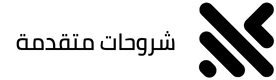
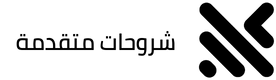
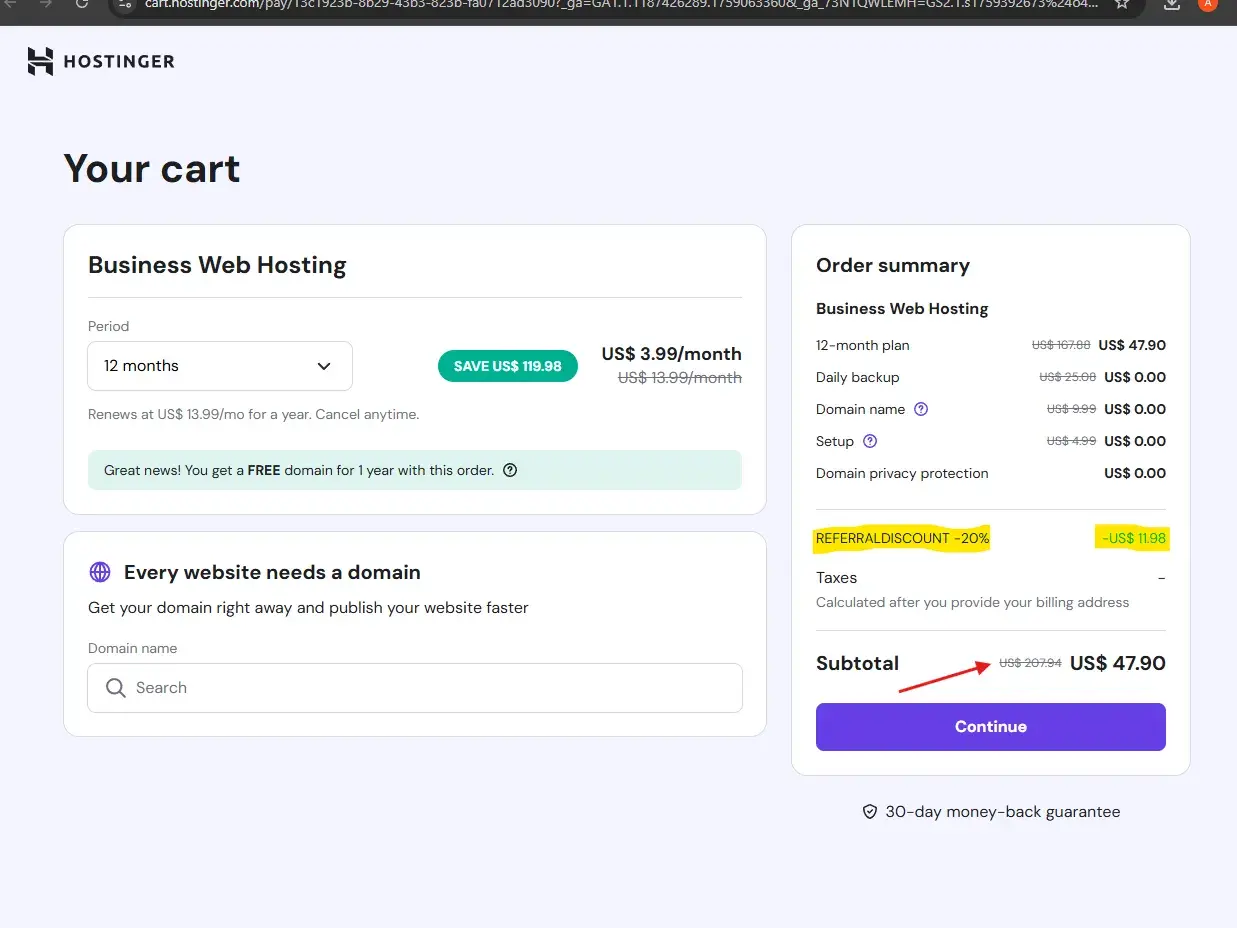
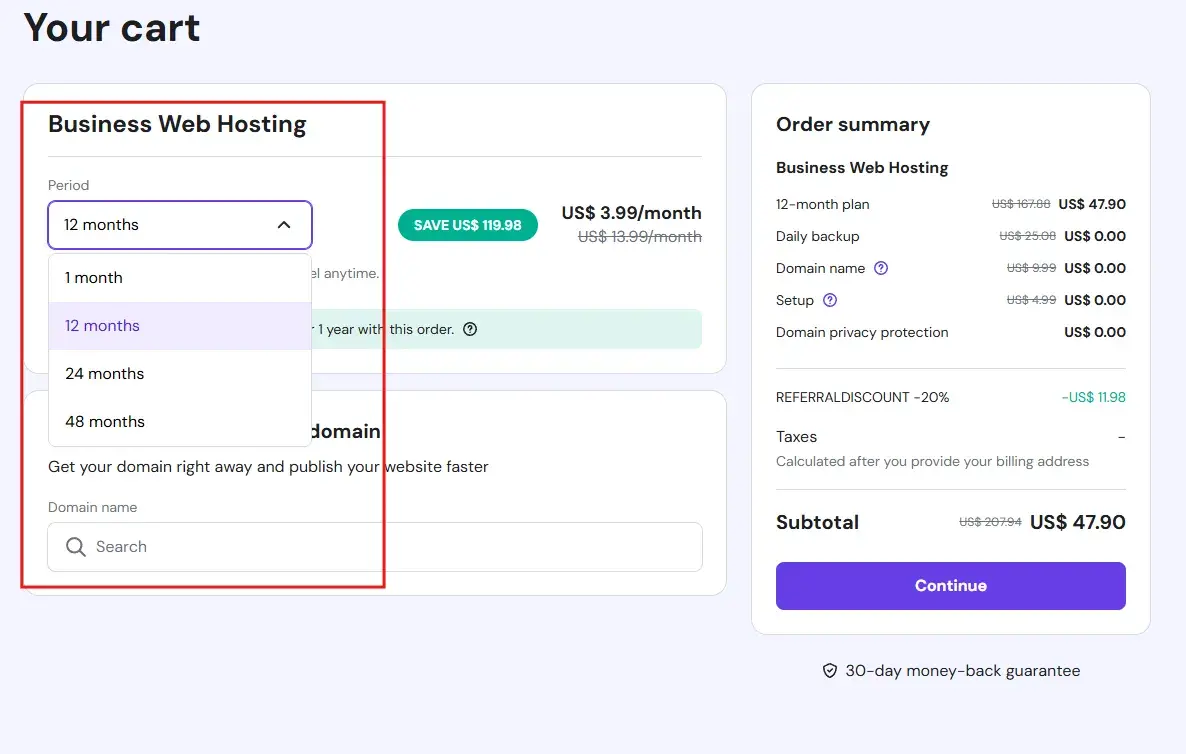
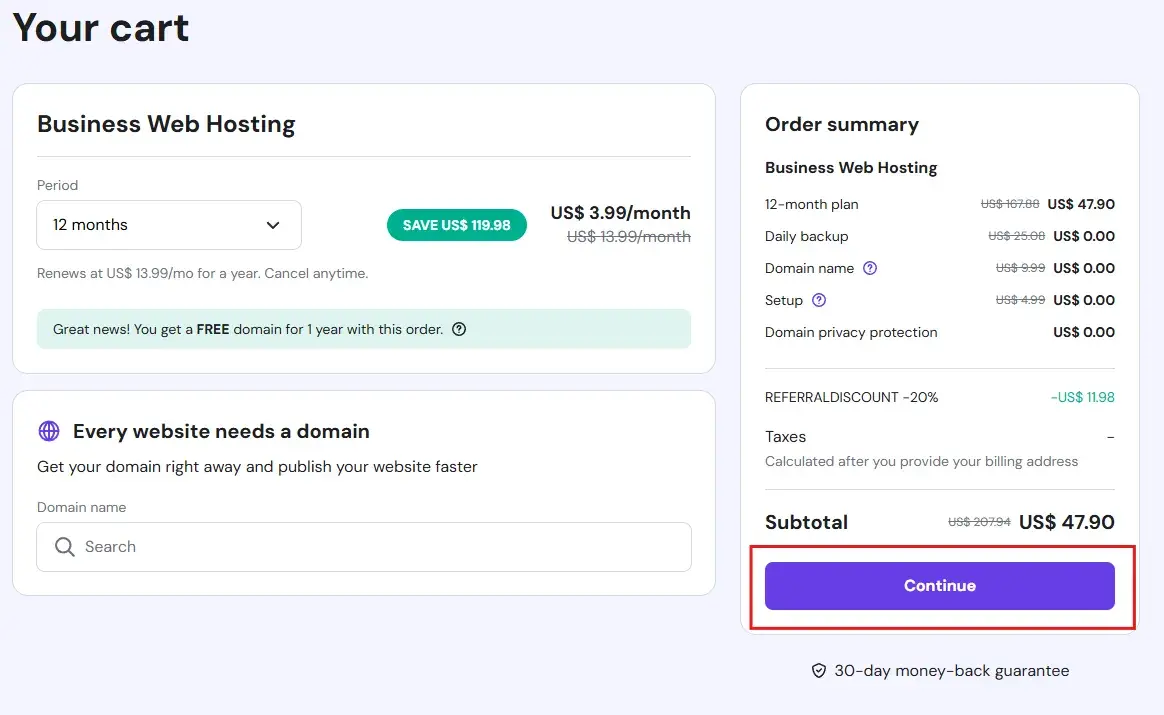
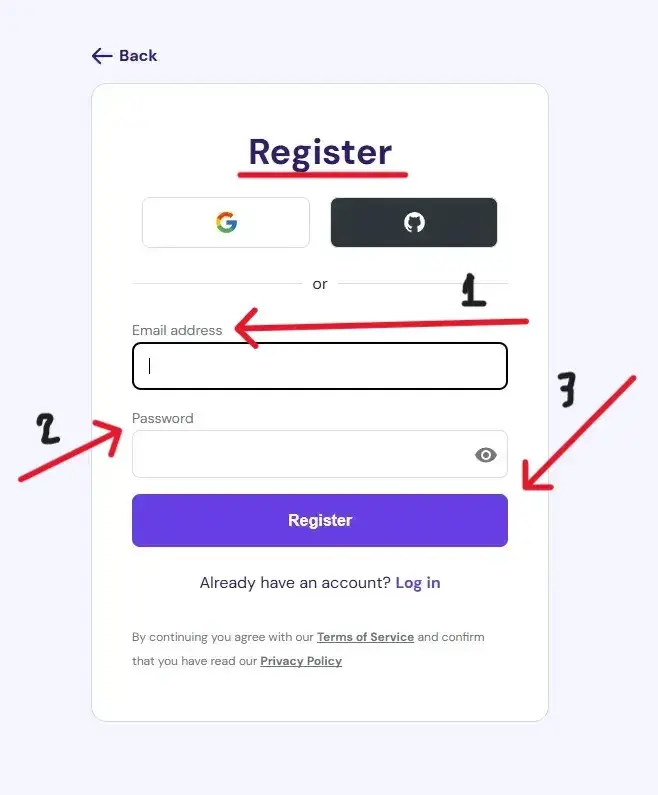
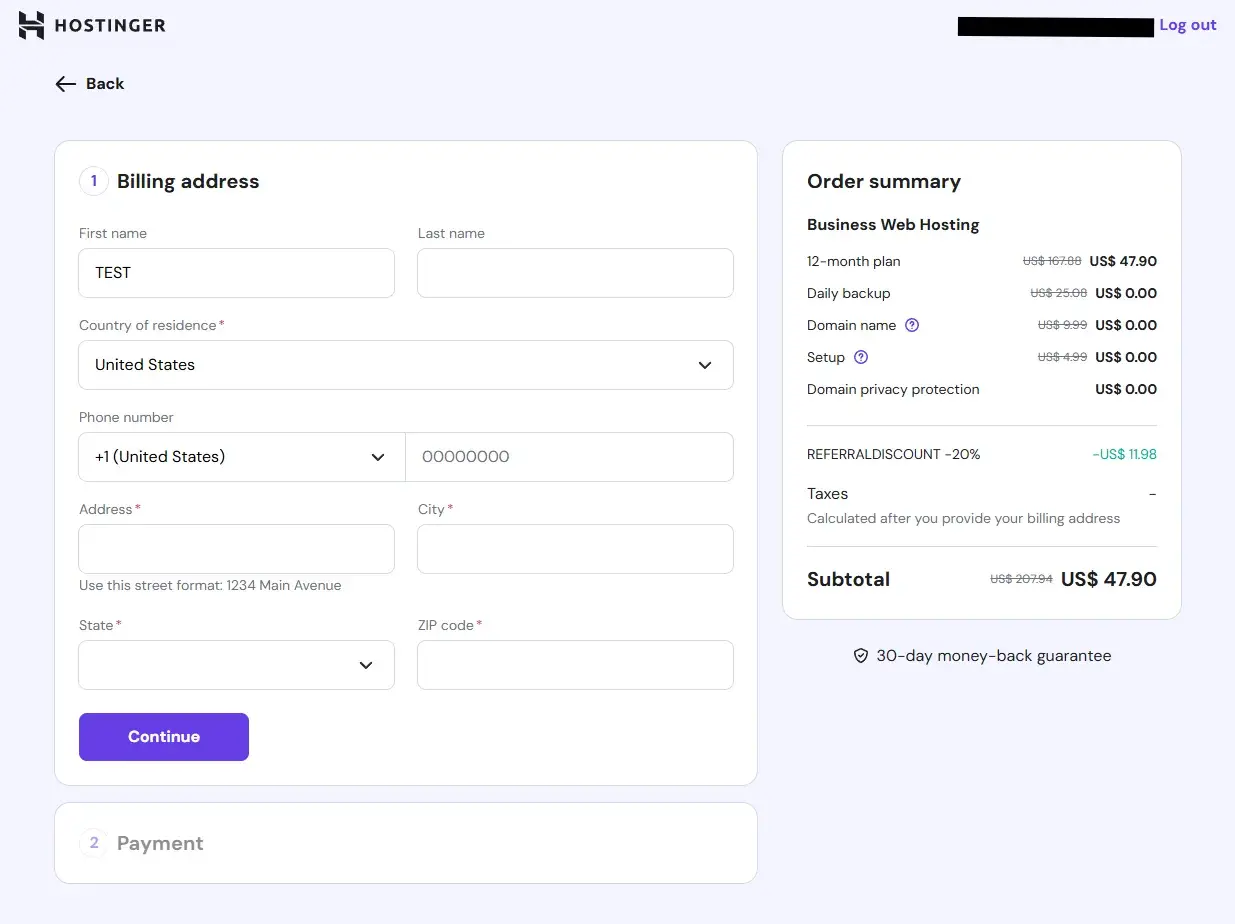
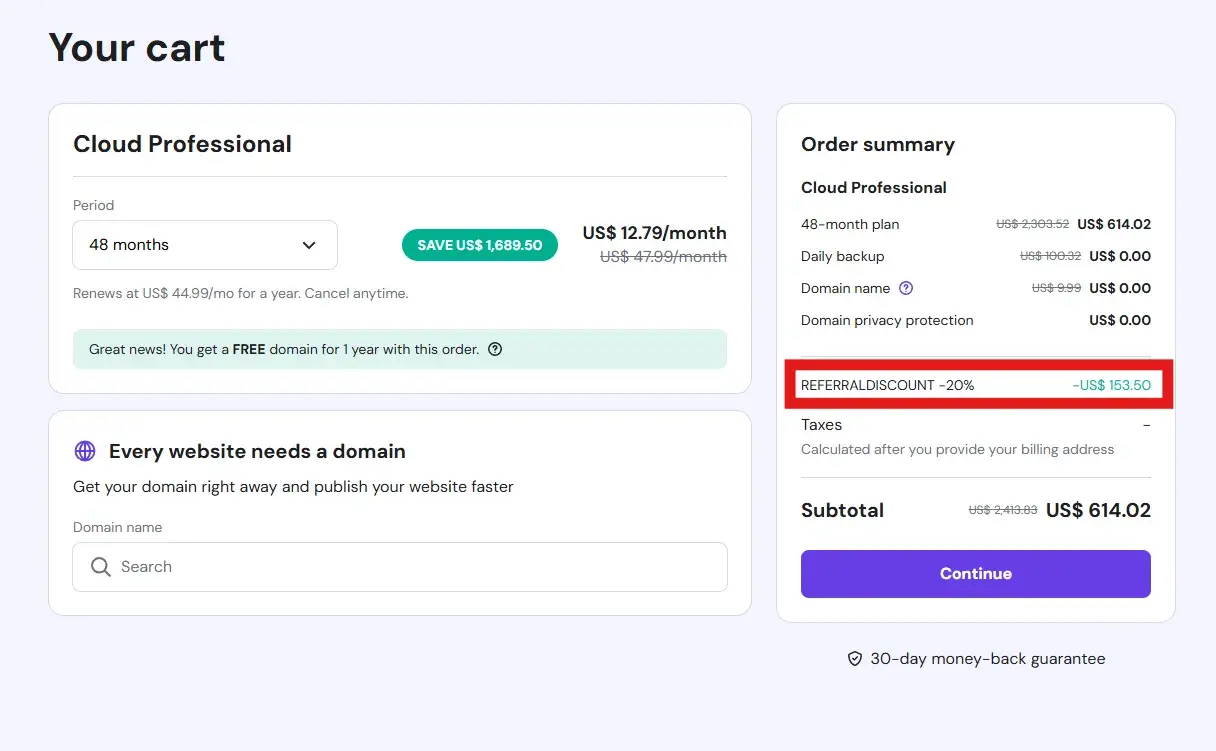
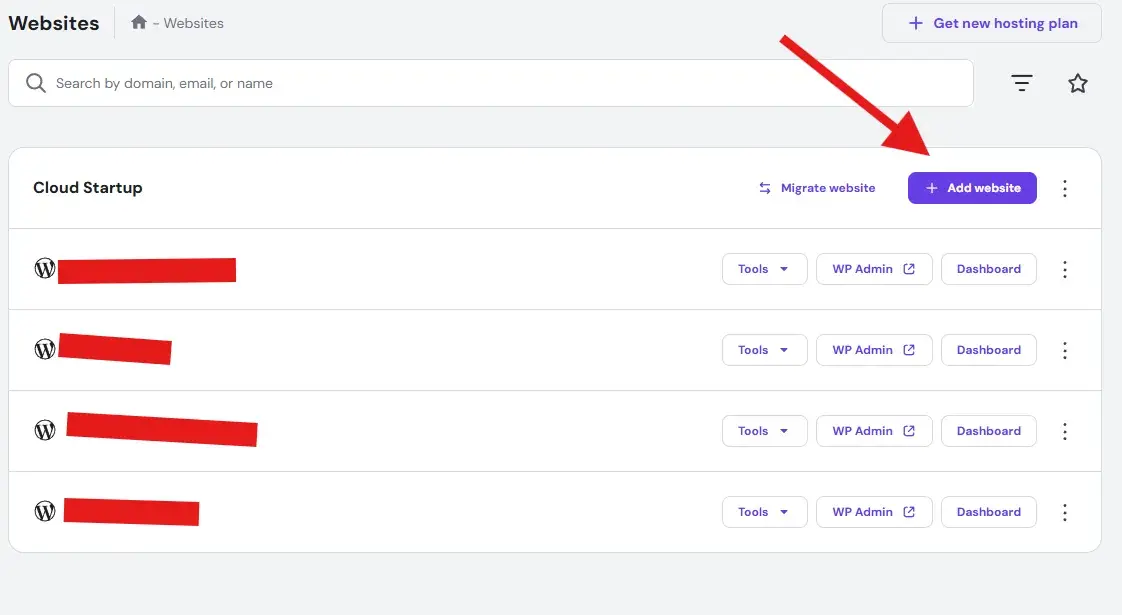
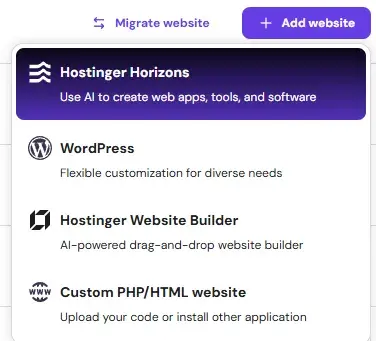
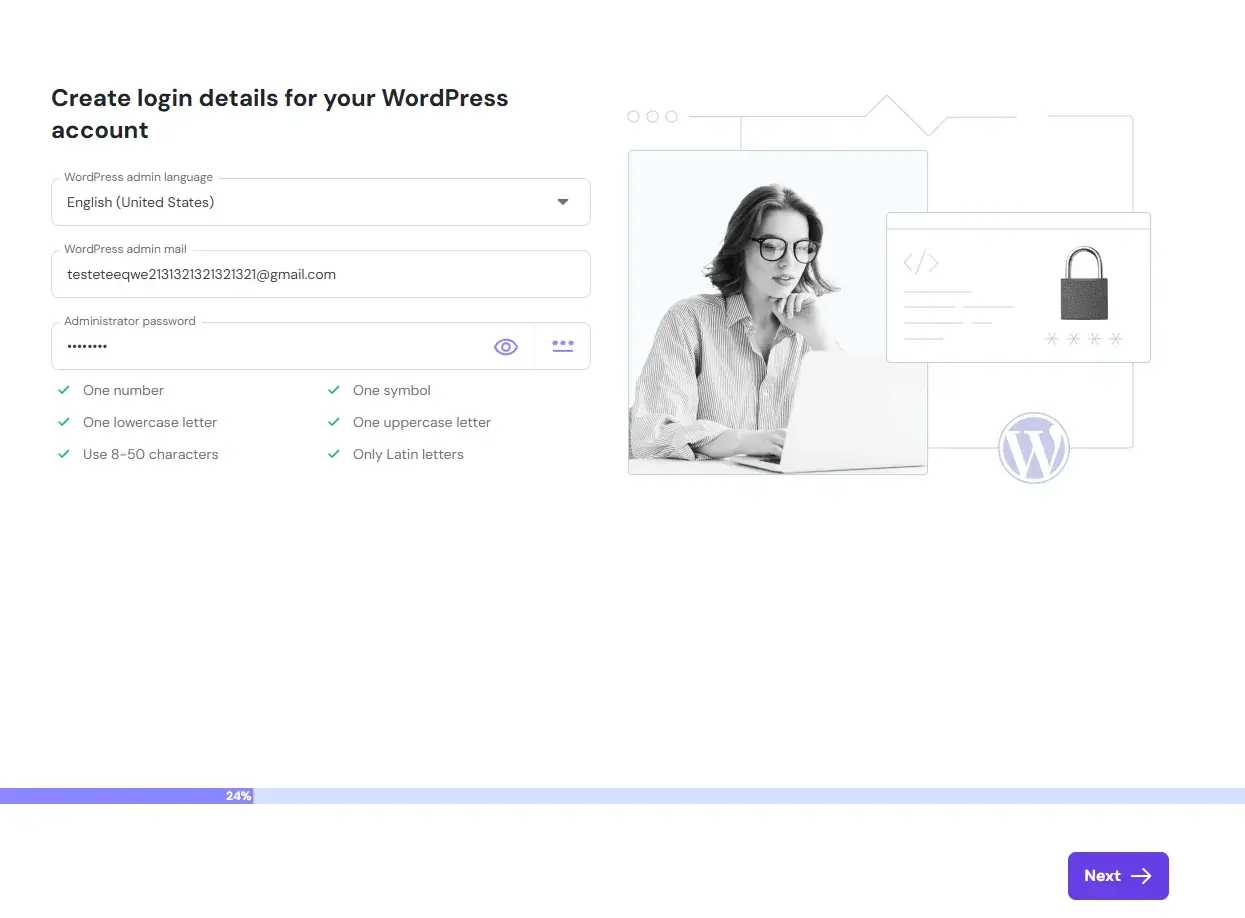
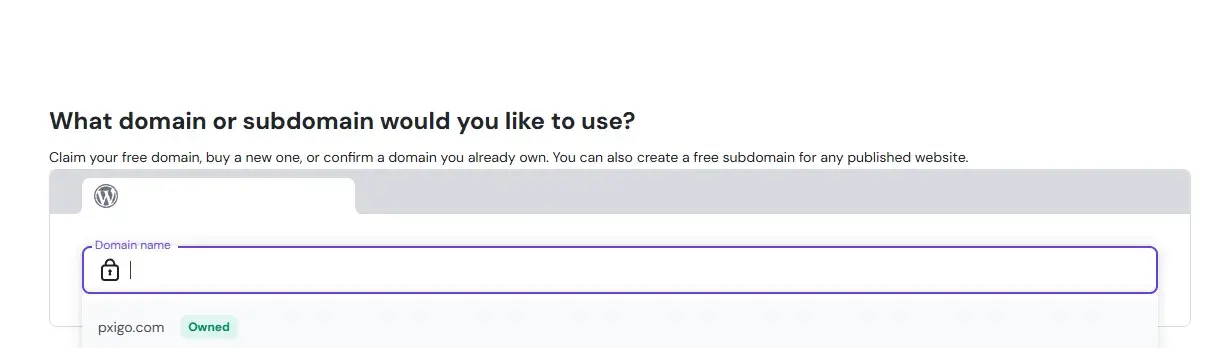
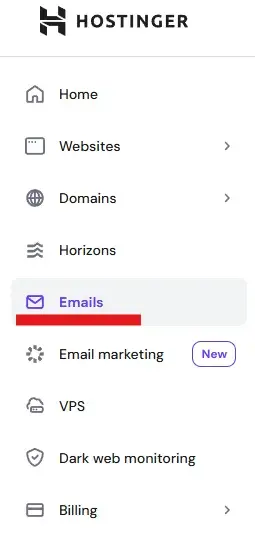
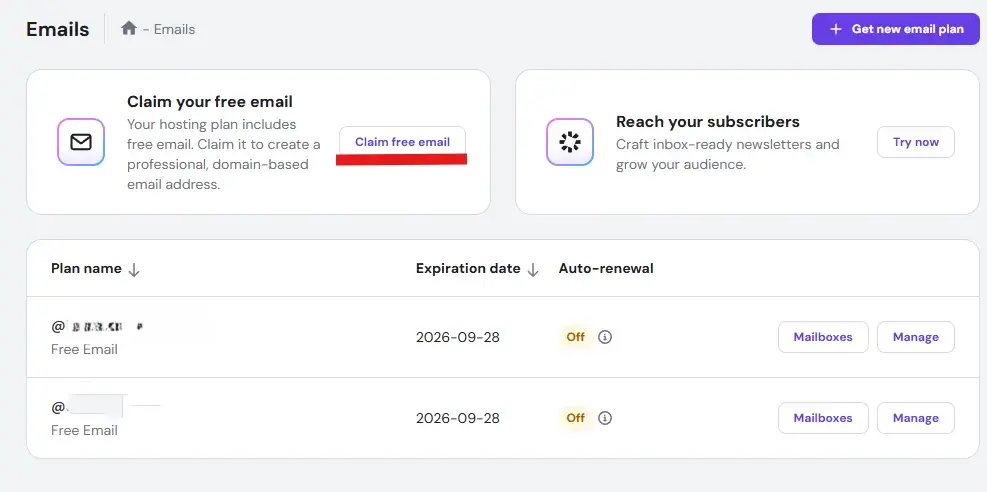

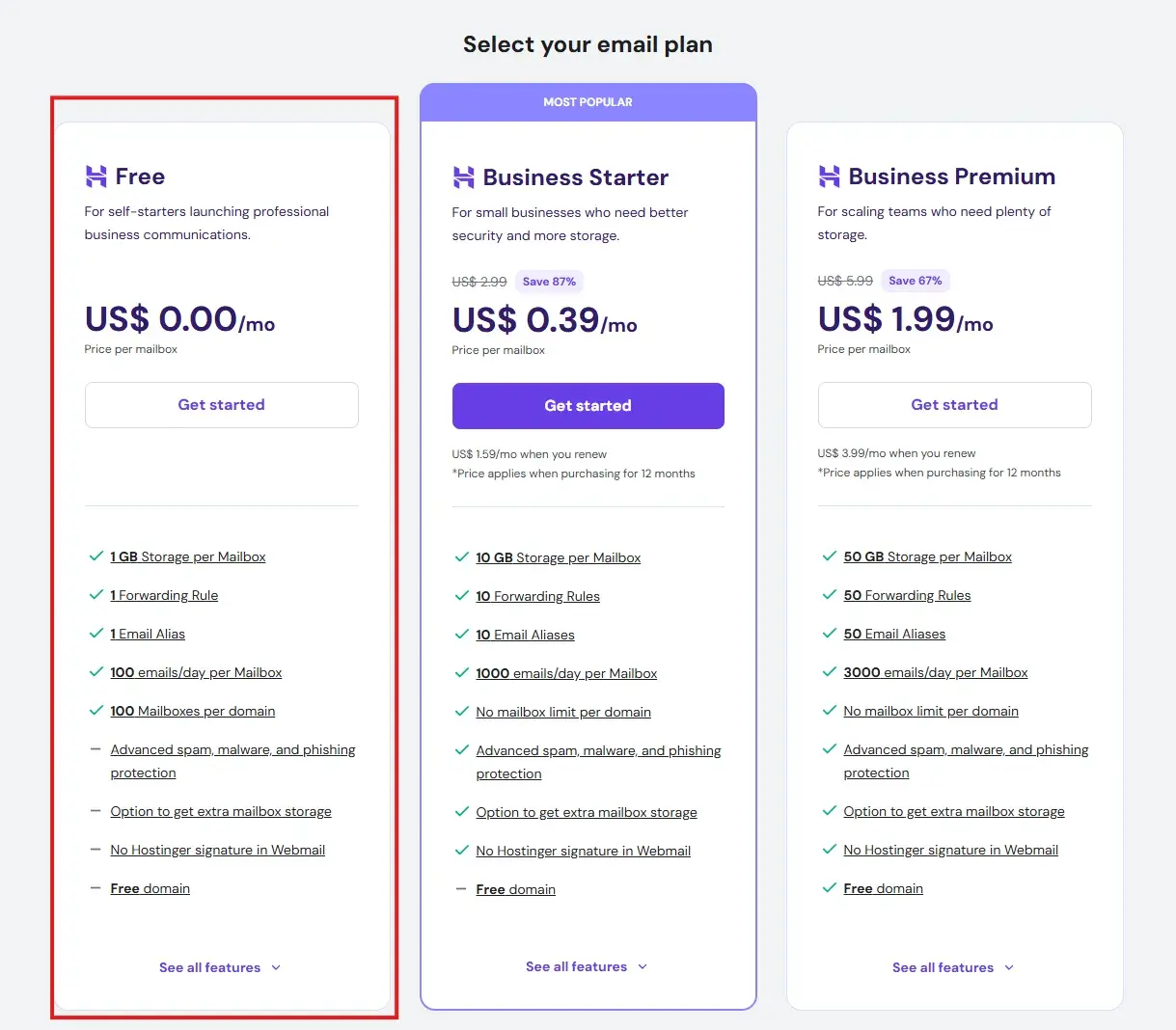
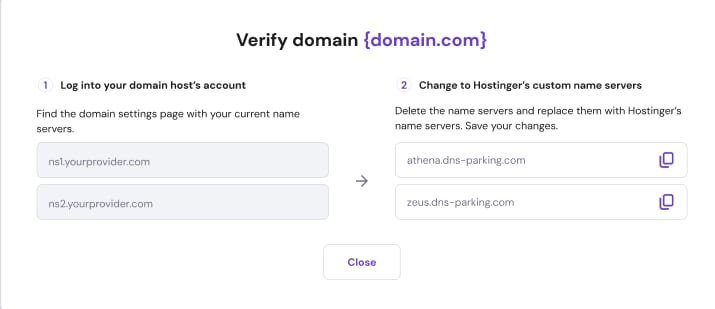 الطريقة B: التوجيه عبر سجل A فقط
الطريقة B: التوجيه عبر سجل A فقط